静的Webサイトのつくりかた その2
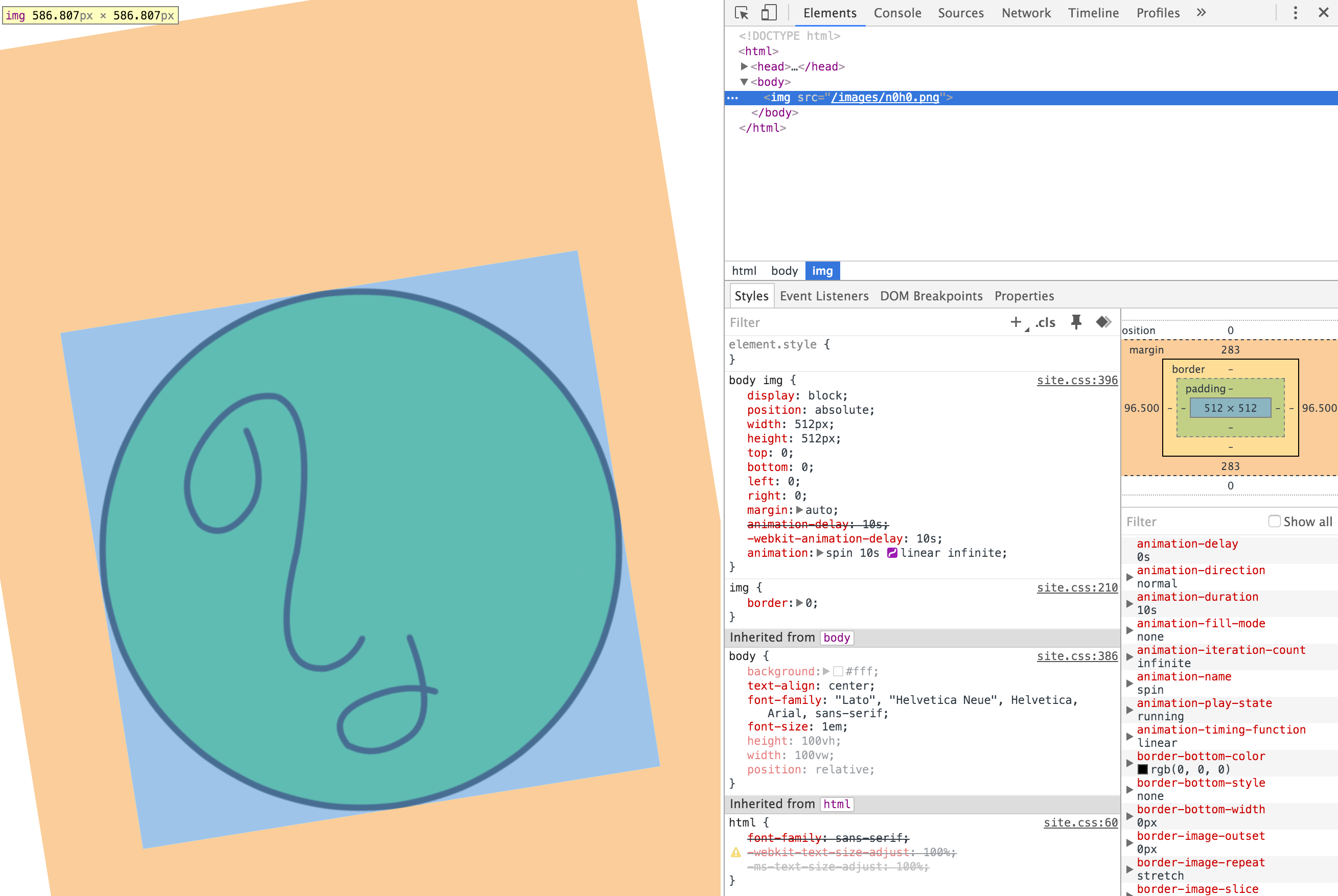
つくりかた記事リスト
あまりにもはしょりすぎていた
あとは、あなたが好きなようにslimを書き、scssを書き、ページを作っていくだけです。
と前回書きましたが、あまりにもはしょりすぎている感じがあるので、どういう風に僕がn0h0.comを書いていったかを説明します。
以下、前回の続きとしてslimとscssで書いていきます。
画像を置く
middlemanでは、source/images以下に置いた画像を、
= image_tag "source/images以下のpath"
で参照することができます。例えばsource/images/n0h0.pngというファイルは、
= image_tag "n0h0.png"
と書くことで、
<img src="/images/n0h0.png" />
になります。
真ん中に置く
次に、この画像を画面の上下左右中央に配置したいと思います。
さて、block要素に対して、次のようなstyleを適用すると、その要素は親要素の上下左右から中央に配置されます。
.element {
position: absolute;
width: 100px;
height: 100px;
top: 0;
bottom: 0;
left: 0;
right: 0;
margin: auto;
}
※このとき、親要素にはposition: relative;があたっているとよい
参照
ところで、<img>要素はinline-block要素なので、このように書いてやります。
.element {
display: block;
position: absolute;
width: 100px;
height: 100px;
top: 0;
bottom: 0;
left: 0;
right: 0;
margin: auto;
}
n0h0.comでは、<img>に対して直接このstyleをあてています。これは、ページ内(body以下)には<img>しか存在しないのでいいかなと思ってのことです。ですが、出来る限りclassを付与して、そのclassに対してstyleをあてるべきでしょう。
画像を回す
さて、のほ君のアイコンを回したくなりましたね?そこで、CSSアニメーションを使います。
参照
画像の要素に対して、次のようなプロパティを指定します。
.element {
display: block;
position: absolute;
width: 100px;
height: 100px;
top: 0;
bottom: 0;
left: 0;
right: 0;
margin: auto;
// ここから下が追加したプロパティ
animation: spin 10s linear infinite;
@keyframes spin {
0% {
transform: rotate(0deg);
}
100% {
transform: rotate(360deg);
}
}
}
これで永遠に回り続けるのほ君が完成しました。
CSSフレームワークを使う
さて、ここまではCSSを全ていちから書いてきましたが、場合によってはCSSフレームワークを使うと便利な場合があります。定番のところでは、bootstrapを使ってレスポンシブなwebページを作成したりでしょうか。
有名どころのCSSフレームワークを以下に挙げます。
- Bootstrap · The world’s most popular mobile-first and responsive front-end framework.
- Bourbon - A Lightweight Sass Tool Set
- Pure
- Foundation | The most advanced responsive front-end framework in the world.
bootstrapのインストール
例として、おそらく一番有名である?bootstrapのインストール方法について解説します。
<head>のどこかにこの行を追加すれば完了です。(これはslimの書き方ではないことに注意してください)
<link rel="stylesheet" href="https://maxcdn.bootstrapcdn.com/bootstrap/3.3.6/css/bootstrap.min.css" integrity="sha384-1q8mTJOASx8j1Au+a5WDVnPi2lkFfwwEAa8hDDdjZlpLegxhjVME1fgjWPGmkzs7" crossorigin="anonymous">
CSSフレームワークの使い方については、今回は触れません。
次回予告
次回こそ、ドメインを取ることと、サーバーを借りてssh接続するところまでやりたいと思います。